국내 맥 사용자가 점점 더 늘어나고 있죠. 개발자 분들도 애플 macOS 를 많이 이용하고 계시는데요. 개발을 하다보면 마주칠 수 밖에 없는 이 터미널(Terminal) 앱!! 터미널 앱을 사용하다보면 검은색 바탕에 흰 글자, 혹은 흰 바탕에 검은 텍스트만 주루루루루룩 나와있는 화면을 마주할 수 있습니다. 꾸미고 싶은 욕구가 샘솟곤 하는데요.

기본 맥에서 제공하는 터미널 앱에서도 꾸며볼 수 있습니다. 위 사진처럼 말이죠. 설정 > 일반 에서 새로운 윈도우 시작 시 프로파일 설정에서 자신이 원하는 테마를 고르시면 됩니다.
프로파일 탭에서 해당 테마의 배경 색이나 텍스트 색도 지정이 가능합니다. 저는 약한 파스텔 색을 적용해 놓은 상태이구요. 하지만 이보다 테마를 더 적용하기 힘들 때가 많습니다.
그래서 우리는 iTerms2 라는 터미널 프로그램을 사용하게 되는데요. 해당 프로그램을 사용하면 다양한 테마, 플러그인으로 자동완성, 경로 추정 등 기능들을 추가해 볼 수 있습니다.
iTerms2 공식 홈페이지 < 다운로드 받으러 가기

위 링크를 눌러 다운로드를 받아주시기 바랍니다. 설치가 완료되셨다면 필요 프로그램들을 설치해볼까요?
Homebrew

% /usr/bin/ruby -e "$(curl -fsSL https://raw.githubusercontent.com/Homebrew/install/master/install)"brew는 git과 Ruby 기반으로 되어있는 편리하게 패키지를 관리할 수 있게 도와주는 프로그램입니다. Apple이나 리눅스 환경에서 제공하지 않는 유용한 개발 패키지 툴들을 간편하게 설치할 수 있게 도와주죠. 위 코드를 터미널에 붙여넣으시면 됩니다. 설치는 길어야 5분 정도면 완료할 수 있습니다.
간단하게 패키지를 만들어 볼 수도 있고, 수정도 가능합니다. 위 링크를 눌러 공식 문서를 읽어보세요.
Xcode
% xcode-select --installxcode 또한 설치를 해야하는데요. 용량이 너무 커 모든 패키지를 받지 못하는 분들을 위해 명령어 도구만 설치할 수 있게 변경되었습니다. 위 코드로 간단하게 Xcode 의 명령어 도구를 설치해 볼 수 있습니다.
gcc 로 명령을 확인해 볼 수 있습니다. 터미널에 gcc 를 입력하면 금방 아래같은 코드가 나오며 잘 설치되었는지 확인해 볼 수 있습니다.
% gcc
% clang error : no input filesZSH
% brew install zsh zsh-completions맥의 쉘은 기본적으로 Bash를 사용하고 있죠. 최근에는 zsh를 많이 사용합니다. 여러 프레임워크 등 사용해 볼수 있는 것들이 많거든요. macOS 는 내장 쉘로 zsh 를 가지고 있긴 합니다. brew를 이용해 업데이트를 해주고 zsh-completions까지 설치해봅시다.
OH MY ZSH
% sh -c "$(curl -fsSL https://raw.githubusercontent.com/robbyrussell/oh-my-zsh/master/tools/install.sh)"설치가 완료되었다면 이번엔 zsh의 사용성을 더욱 높여주는 oh-my-zsh를 설치해줍니다. 설치하면 zsh 쉘의 다양한 플러그인 기능을 사용해 볼 수 있습니다.
자동완성 및 하이라이팅
이번엔 방금 받은 oh-my-zsh의 플러그인을 사용해볼 차례입니다. 자동완성과 코드 하이라이팅 기능을 사용해봅시다.
% git clone https://github.com/zsh-users/zsh-syntax-highlighting.git ${ZSH_CUSTOM:-~/.oh-my-zsh/custom}/plugins/zsh-syntax-highlighting
% git clone git://github.com/zsh-users/zsh-autosuggestions $ZSH_CUSTOM/plugins/zsh-autosuggestions위 두 코드를 터미널에 복사 붙여넣기 해주면 됩니다. 플러그인을 사용하기 위해선 ~/.zshrc 를 수정해야합니다. 터미널에 vi ~/.zshrc 를 쳐서 plugins 항목에 다음처럼 추가해줍니다.
plugins=(
git
zsh-syntax-highlighting
zsh-autosuggestions
)추가한 뒤에는 :wq 로 저장후 종료한뒤 source ~/.zshrc 로 적용시켜 주면 됩니다. 여기까지 했으면 이제 터미널 사용성이 훠얼씬 좋아졌을 겁니다! 이제 컬러 프리셋만 적용해줘서 터미널을 보기좋게 바꿔보죠.
테마
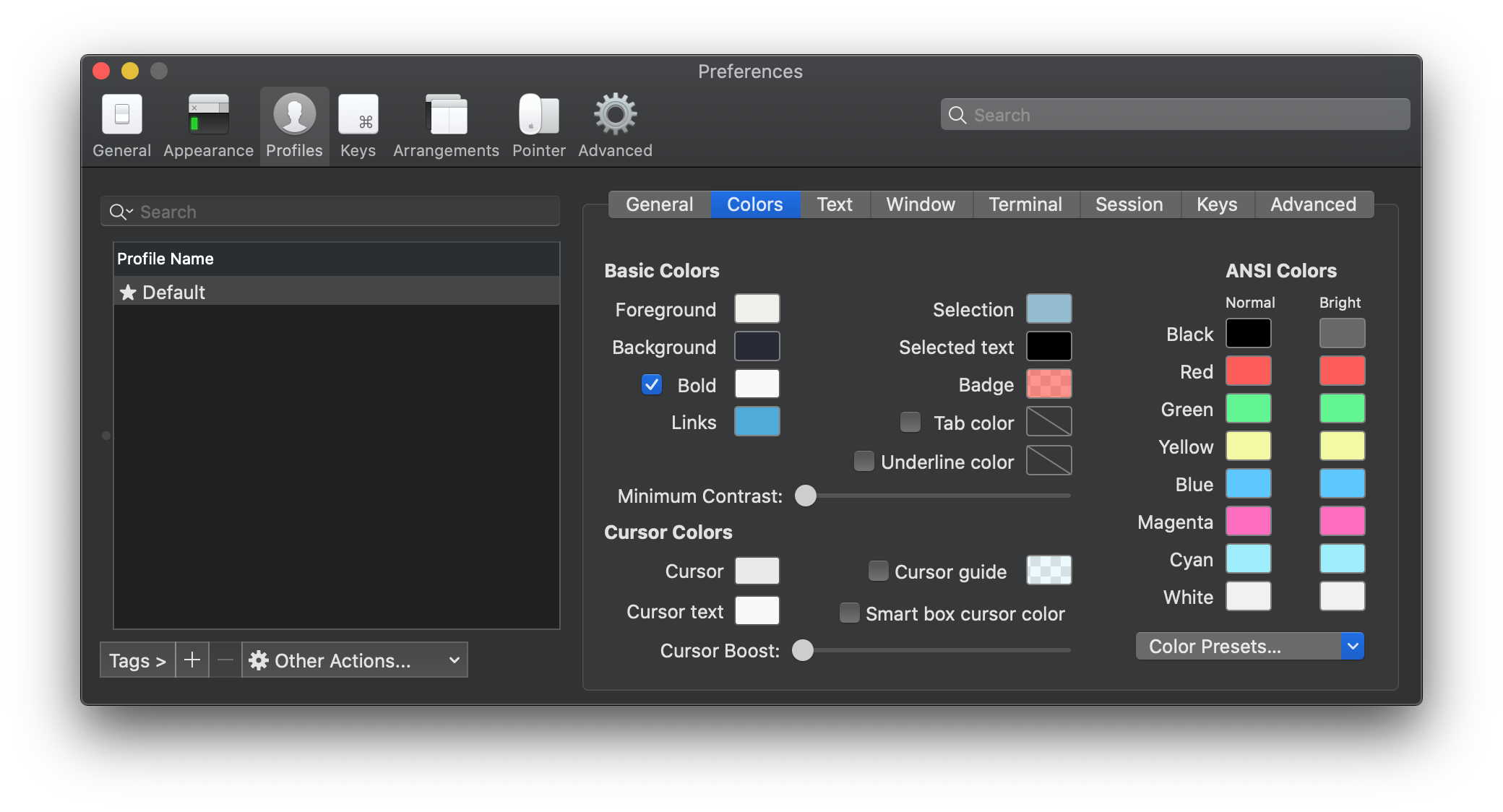
테마는 여기서 설정해 볼 수 있습니다. iTerms2 > Preferences... 나 iTerms2 터미널에서 Cmd + , 키를 통해 들어간 뒤, Profiles > Colors 탭에서 설정하면 됩니다. 컬러 프리셋들은 아래 링크에서 많이 복사할 수 있습니다. 거의 백 가지는 넘는 테마들이 존재하는데요. 하나하나 설정해보시고 마음에 드는 프리셋으로 설정하면 됩니다. 프리셋을 설정하고 나면 위처럼 예뻐진 터미널을 경험해 볼 수 있습니다. 즐거운 코딩 이어나가시길 바랍니다.
참고한 사이트 : subicura
'Develop > C' 카테고리의 다른 글
| 21 C 언어 메모리 동적 할당 malloc calloc realloc free 예제 (0) | 2016.08.24 |
|---|---|
| 20-3 C 언어 파일 위치 지시자 fseek ftell 예제 (1) | 2016.08.24 |
| 20-2 C 언어 파일의 입출력 심화(바이너리) 예제 (0) | 2016.08.21 |
| 20 C 언어 파일의 입출력 예제 (0) | 2016.08.18 |
| 19-4 C 언어의 구조체 변형 열거형 예제 (0) | 2016.08.17 |


댓글